- Да бисте исправили грешку у системској датотеци поруке о грешци Цхромебоок-а, уверите се да имате најновија ажурирања.
- Ако користите школски Цхромебоок, потребно је да контактирате администратора да реши овај проблем.
- Онемогућавање одређених скривених подешавања у Цхроме-у може вам помоћи да решите овај проблем на уређају.
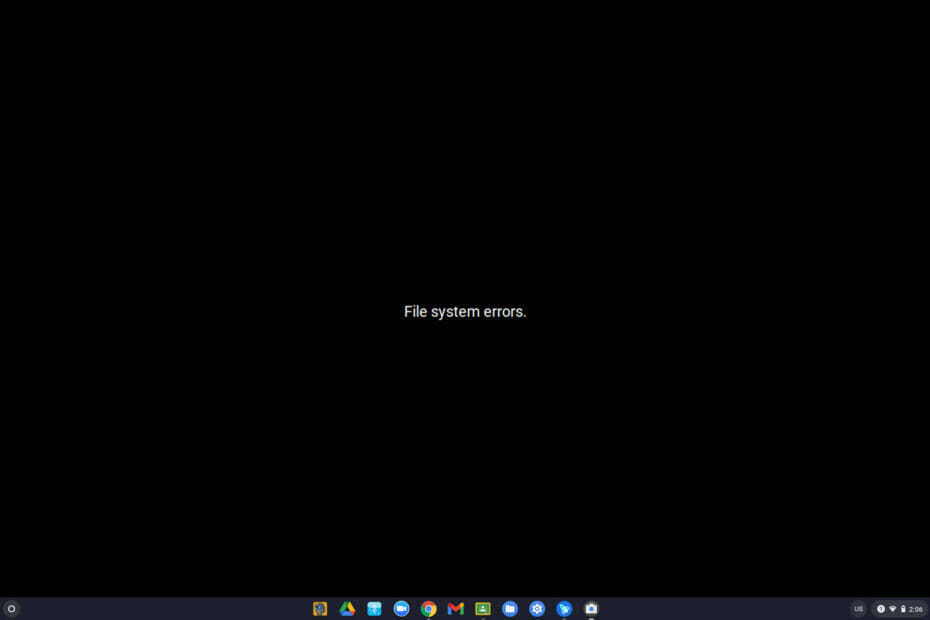
ИксИНСТАЛИРАЈТЕ КЛИКОМ НА ДАТОТЕКУ ЗА ПРЕУЗИМАЊЕ
Овај софтвер ће одржавати ваше драјвере у раду и тако вас чувати од уобичајених рачунарских грешака и кварова на хардверу. Проверите све своје драјвере сада у 3 једноставна корака:
- Преузмите ДриверФик (верификована датотека за преузимање).
- Кликните Започни скенирање да бисте пронашли све проблематичне драјвере.
- Кликните Ажурирајте драјвере да бисте добили нове верзије и избегли кварове у систему.
- ДриверФик је преузео 0 читаоци овог месеца.
Цхромебоок је уређај по избору за многе, али су корисници пријавили Грешке у систему датотека камере на њиховим уређајима.
Ово није једини проблем, а многи су изјавили да је њихов Цхромебоок се не би повезао на ВиФи, али ову тему смо обрадили у другом чланку, па слободно погледајте.
У овом водичу ћемо се фокусирати на грешке у апликацији Камера и систему датотека, па будите сигурни да наставите да читате.
Да ли је Цхромебоок лаптоп?
Ако нисте упознати, Цхромебоок је лаптоп, али се разликује од уобичајених Виндовс или Мац уређаја.
За разлику од њих, Цхромебоок покреће само Цхроме и Гоогле апликације. Са техничког становишта, они се уклапају у категорију лаптопа, али нису прва ствар која кориснику пада на памет када поменете лаптоп.
Да ли су Цхромебоок-ови добри?
Да, Цхромебоок-ови су одлични уређаји, у зависности од ваше намене. На пример, ако желите да прегледате веб, уређујете документе и правите белешке, Цхромебоок-ови су савршени.
Брзи су, лагани и једноставни за употребу. Али, с друге стране, ако сте напреднији корисник и више волите да користите разне апликације трећих страна, Цхромебоок можда није за вас.
Како могу да поправим грешке система датотека Цхромебоок камере?
1. Инсталирајте најновије исправке
- Уверите се да је ваш уређај повезан на Интернет.
- У доњем десном углу кликните на сат и изаберите Подешавања.
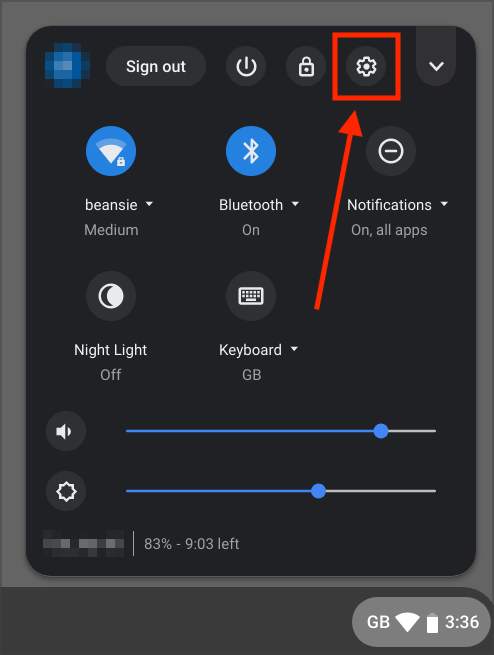
- Погледајте доле лево и идите до О Цхроме ОС-у. Сада кликните на Провери ажурирања.

Ако сте се икада запитали како да ажурирате свој Цхромебоок, сада знате. Када се инсталирају најновија ажурирања, проверите да ли су грешке система датотека Цхромебоок камере и даље присутне.
2. Проверите да ли се вашим уређајем управља
- Кликните на сат у доњем десном углу.
- Потражите Управљани уређај икона.

- Ако се Цхромебоок-ом управља, треба да контактирате администратора да реши проблем.
Прилично је уобичајено да добијете грешке у систему датотека камере на школском Цхромебоок-у јер администратор блокира одређене апликације.
3. Поново покрените уређај
- Притисните и држите Снага дугме.
- Отпустите дугме када је уређај искључен.
- Сада притисните и држите Снага дугме поново да бисте покренули уређај.
Стручни савет: Неке проблеме са рачунаром је тешко решити, посебно када су у питању оштећена спремишта или Виндовс датотеке које недостају. Ако имате проблема да поправите грешку, ваш систем је можда делимично покварен. Препоручујемо да инсталирате Ресторо, алат који ће скенирати вашу машину и идентификовати у чему је грешка.
Кликните овде да преузмете и почнете да поправљате.
Алтернативно, можете поново покренути уређај тако што ћете урадити следеће:
- Прво кликните на сат у доњем десном углу.
- Сада кликните на икону Повер.

- Када је уређај искључен, притисните и држите Снага дугме да бисте га поново укључили.
Брзо поновно покретање је једноставно, али ефикасно решење за грешке у систему датотека Цхромебоок камере, па га испробајте.
4. Промените Цхроме заставице
- Отворите Цхроме.
- Иди на
цхроме://флагс/#цамера-систем-веб-апп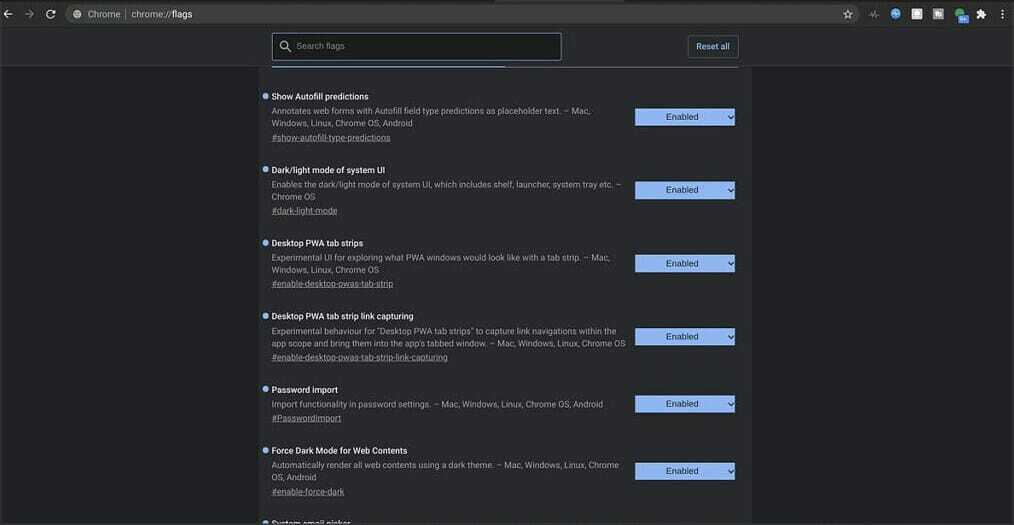
- Сада изаберите Онемогући.
Након што то урадите, друга апликација за камеру ће се појавити на дну фиоке апликација. Отворите га и проблем би требало да нестане.
5. Одјавите се и поново се пријавите
- Кликните на икону сата у доњем десном углу.
- Сада кликните на Одјава.
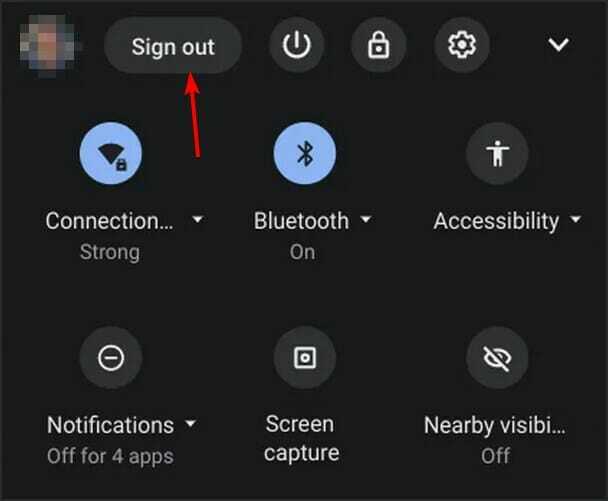
- Сачекајте неколико тренутака и поново се пријавите на свој налог.
6. Извршите тешко поновно покретање
- Искључите свој уређај.
- Сада притисните и држите Освјежи + Снага дугмад.
- Када се уређај покрене, отпустите Освјежи кључ.
Ако користите Цхромебоок таблет, можете да притиснете и задржите Појачавање звука и Снага дугмад најмање 10 секунди да бисте извршили хард ресет.
Имајте на уму да одређени Цхромебоок-ови могу захтевати различите кораке да бисте извршили ресетовање. За више информација, проверите Гоогле водич за ресетовање хардвера.
- Како пронаћи лозинку за ВиФи на свом Цхромебоок-у
- Како да користите управљачки програм ВиФи штампача за Цхромебоок-ове
- Поправите Самсунг лаптоп ако се не покреће након ажурирања софтвера
7. Ресетујте Цхромебоок на фабричка подешавања
БЕЛЕШКА
Пре употребе ове методе, направите резервну копију ваших датотека јер ће их Повервасх процес уклонити.
- Одјавите се са Цхромебоок-а.
- Сада притисните и држите Цтрл + Алт + Смена + Р.
- Изаберите Поново покренути.

- Сада изаберите Повервасх и идите на Настави.
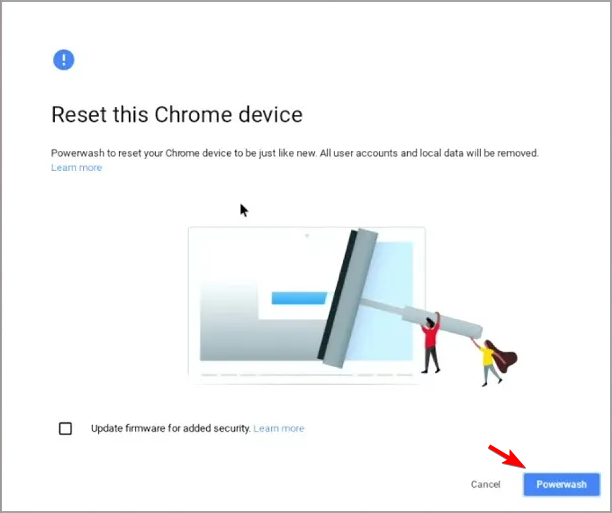
- Пријавите се са својим Гоогле налогом када се то од вас затражи.
- Пратите упутства на екрану да бисте довршили процес.
8. Опоравите Цхромебоок
БЕЛЕШКА
- Искључите све периферне уређаје са свог уређаја. Ово укључује све УСБ уређаје.
- Покрените у режиму опоравка:
- притисните и држите изаћи + Освјежи а затим притисните тастер Снага дугме. Затим отпустите Снага дугме, а када се на екрану појави порука, отпустите друга дугмад.
- На неким моделима, потребно је да притиснете и држите Есц + Макимизе. Затим притисните тастер за напајање и отпустите га.
- Притисните и задржите јачину звука, утишавање и напајање 10 секунди на таблетима, а затим их отпустите.
- Сада изаберите Опоравак користећи Интернет везу и пратите упутства на екрану да бисте довршили процес.
Цхромебоок-ови су одлични уређаји и ако желите да сазнате више, предлажемо да прочитате наше Виндовс 11 вс. Цхроме ОС Водич. Биће вредно читања.
Такође, можете погледати ову свеобухватну листу најбољи приступачни Цхромебоок-ови око.
Надамо се да вам је ово читање овог чланка помогло да решите проблем са Цхромебоок-ом са грешкама система датотека камере. Ако имате било каквих питања или коментара, поделите их у одељку за коментаре испод.
 Још увек имате проблема?Поправите их овим алатом:
Још увек имате проблема?Поправите их овим алатом:
- Преузмите овај алат за поправку рачунара оцењено одлично на ТрустПилот.цом (преузимање почиње на овој страници).
- Кликните Започни скенирање да бисте пронашли проблеме са Виндовс-ом који би могли да изазову проблеме са рачунаром.
- Кликните Поправи све да бисте решили проблеме са патентираним технологијама (Ексклузивни попуст за наше читаоце).
Ресторо је преузео 0 читаоци овог месеца.
![10+ најбољих камера за бебе [2021 Водич]](/f/d1e03b4b2b87d5e765b3bf5a36d3a24e.jpg?width=300&height=460)
![ПОПРАВАК: Никон камера се не повезује са рачунаром [Једноставни водич]](/f/a56c565dd30a7f204df70bc69d655946.jpg?width=300&height=460)
